Bluetooth(ブルートゥース)の使い方!基礎知識から接続方法まで解説!
Bluetooth(ブルートゥース)デバイスの使い方を紹介します。Bluetooth(ブルートゥース)という名前は聞いたことがあると思いますが、使い方がわからない人も多いでしょう。Bluetoothを利用した事がない人は本記事の使い方解説を参考にしてください。

目次
- 1Bluetooth(ブルートゥース)とは
- ・ワイヤレス接続を可能にする機器
- ・Bluetoothのメリットとは
- ・BluetoothとWi-Fiとの違いとは
- 2Bluetooth(ブルートゥース)の使い方を紹介
- ・スマホとイヤホンをワイヤレス接続する使い方
- ・スマホの音楽をスピーカー再生する使い方
- ・スマホへの文字入力をキーボード入力に変更する使い方
- 3Bluetooth(ブルートゥース)の基礎知識を紹介
- ・テザリングとは
- ・beaconとは
- ・プロファイルとは
- ・バージョンとは
- ・クラスとは
- 4Bluetooth(ブルートゥース)の接続方法とは
- ・iPhoneのペアリング設定方法
- ・Androidのペアリング設定方法
- ・Bluetoothが繋がらない時の対処法
- 5Bluetoothの使い方をマスターして快適なワイヤレス生活を
Bluetooth(ブルートゥース)とは
本記事冒頭の本章では、Bluetooth(ブルートゥース)とはどういったものなのか詳しく紹介していきます。Bluetooth(ブルートゥース)を利用したことがない人は参考にしてみてください。
ワイヤレス接続を可能にする機器
Bluetooth(ブルートゥース)は、対応する専用のデジタルデバイス(イヤホン・ヘッドホン・キーボードなど)専用の、【近距離無線通信規格】を指します。Bluetooth(ブルートゥース)は「2.4Ghz帯」の無線電波を利用し、デバイス双方間で情報のやり取りをします。Bluetooth(ブルートゥース)自体の機能が開発されたのは、今から約25年程前になります。
Bluetooth(ブルートゥース)には規格やバージョンが存在しており、Bluetooth「1.0」〜「4.0」までのバージョンがこれまでの一般的な規格でした。2019年8月現在、Bluetoothの新バージョン「Bluetooth5.0」を搭載した製品が徐々に発売されており、Bluetoothという機能がローンチしてから約15年の歳月が経っています。
Bluetooth(ブルートゥース)「4.0」の規格では、通信範囲は約10mほどです。国際規格として定められていることから、どの国で製造されたBluetooth(ブルートゥース)デバイスも、通信範囲もほぼ一緒です。
Bluetoothのメリットとは
| Bluetoothのメリットとは1 | Bluetoothデバイスは消費電力が少ない |
| Bluetoothのメリットとは2 | キーボード・マウス・イヤホンなど長時間使用したい デバイスに長けている |
| Bluetoothのメリットとは3 | データ通信量を低く抑えるため、データ遅延が起きにくい |
| Bluetoothのメリットとは4 | ケーブルがないので、Bluetooth(ブルートゥース) デバイスは持ち運びに便利 |
BluetoothとWi-Fiとの違いとは
それではWi-Fi接続との違いはどういった点なのでしょうか?Wi-Fi接続とBluetooth(ブルートゥース)接続の違いを紹介していきます。
| Bluetooth(ブルートゥース) | Wi-Fi | |
|---|---|---|
| 通信範囲 | △ | ◎ |
| 通信速度 | ○ | ◎ |
| 消費電力 | ◎(少ない) | △ |
| 複数デバイス同時接続 | 複数デバイス同時接続できない | 複数デバイス同時接続できる |
Bluetoothでは、複数のデバイス接続に対応していないため、1つのデバイスにつき、1つのBluetoothデバイスしか接続できません。反面Wi-Fiでは複数同時接続が可能となります。この複数接続ができないという点は、Bluetooth接続のデメリットとなるでしょう。
またBluetoothには「マルチペアリング」に対応しているデバイスがありますが、これは複数のデバイスとのペアリングを登録しておくことができる機能です。マルチペアリングに非対応の場合、複数のBluetooth対応デバイスがある場合、その都度ペアリング設定が必要です、マルチペアリング対応のBluetoothは、その都度ペアリング設定する必要がありません。
よくマルチペアリングは、複数のデバイスと同時接続できると勘違いしている人がいますが、Bluetoothは複数デバイス同時接続はできないので、注意してください。
Bluetooth(ブルートゥース)の使い方を紹介
続いてBluetooth(ブルートゥース)対応ワイヤレスイヤホンや、Bluetooth(ブルートゥース)対応ワイヤレススピーカーの使い方例を紹介していきます。
スマホとイヤホンをワイヤレス接続する使い方
スマホとBluetooth対応ワイヤレス・イヤホンを接続する基本的な手順を紹介していきます。
| STEP1 | スマホのBluetooth機能を有効(ON)にしておく |
| STEP2 | Bluetooth対応ワイヤレス・イヤホンの電源をONにする |
| STEP3 | スマホとワイヤレスイヤホンのペアリングを設定する |
| STEP4 | スマホとワイヤレスイヤホンのペアリングが完了したら、 スマホ上にBluetooth接続アイコンが表示される |
| STEP5 | イヤホンで再生したい音楽の再生を開始する |
基本的なBluetooth対応ワイヤレスイヤホンの接続方法は上記の通りとなります。パソコンにワイヤレスイヤホンを接続したい場合も同じ手順です。
パソコンユーザーの方で、Bluetoothワイヤレスイヤホンを接続したい人は、下記のリンク記事にて詳しい接続方法を紹介しているので参考にしてみてください。またパソコンでも複数のデバイスを同時接続できないので覚えておきましょう。
 Windows10のBluetoothの有効/無効にする設定!デバイスとペアリングしよう!
Windows10のBluetoothの有効/無効にする設定!デバイスとペアリングしよう! MacにBluetoothを接続する方法!ペアリングができない時の対処法も解説!
MacにBluetoothを接続する方法!ペアリングができない時の対処法も解説!スマホの音楽をスピーカー再生する使い方
| STEP1 | スマホのBluetooth機能を有効(ON)にしておく |
| STEP2 | Bluetooth対応ワイヤレス・スピーカーの電源をONにする |
| STEP3 | スマホとワイヤレススピーカーのペアリングを設定する |
| STEP4 | スマホとワイヤレススピーカーのペアリングが完了したら、 スマホ上にBluetooth接続アイコンが表示される |
| STEP5 | スピーカーで再生したい音楽の再生を開始する |
基本的なBluetooth対応ワイヤレススピーカーの接続方法は上記の通りとなります。パソコンにワイヤレススピーカーを接続したい場合も同じ手順です。
パソコンユーザーの方で、Bluetoothワイヤレススピーカーを接続したい人は、下記のリンク記事にて詳しい接続方法を紹介しているので参考にしてみてください。またパソコンでも複数のデバイス・スピーカーを同時接続できないので覚えておきましょう。
 Windows10のBluetoothの有効/無効にする設定!デバイスとペアリングしよう!
Windows10のBluetoothの有効/無効にする設定!デバイスとペアリングしよう! MacにBluetoothを接続する方法!ペアリングができない時の対処法も解説!
MacにBluetoothを接続する方法!ペアリングができない時の対処法も解説!スマホへの文字入力をキーボード入力に変更する使い方
| STEP1 | スマホのBluetooth機能を有効(ON)にしておく |
| STEP2 | Bluetooth対応ワイヤレス・キーボードの電源をONにする |
| STEP3 | スマホとワイヤレスキーボードのペアリングを設定する |
| STEP4 | スマホとワイヤレスキーボードのペアリングが完了したら、 スマホ上にBluetooth接続アイコンが表示される |
 MacにBluetoothを接続する方法!ペアリングができない時の対処法も解説!
MacにBluetoothを接続する方法!ペアリングができない時の対処法も解説!Bluetooth(ブルートゥース)の基礎知識を紹介
続いて本章では、Bluetoothの基礎知識について紹介していきます。
| Bluetooth(ブルートゥース)の基礎知識1 | テザリングとは |
| Bluetooth(ブルートゥース)の基礎知識2 | beaconとは |
| Bluetooth(ブルートゥース)の基礎知識3 | プロファイルとは |
| Bluetooth(ブルートゥース)の基礎知識4 | バージョンとは |
| Bluetooth(ブルートゥース)の基礎知識5 | バージョンとは |
テザリングとは
テザリングの意味とは英語でtether(テザー)という「つなぎとめる」を基にした用語で、以前はテザー機能と呼ばれることもありました。スマホがネットワークを「テザリング」=「つなぎとめる」という意味になります。
スマホがPCやタブレット、ゲーム機などのネットワークを使う機器に対してWi-Fiルーターの代わりができる仕組みのことをテザリングといいます。Bluetoothは、このテザリングを利用する通信方法としても活用できます。
 テザリングって何?意味や使い方をスマホ初心者にわかりやすく解説!
テザリングって何?意味や使い方をスマホ初心者にわかりやすく解説!beaconとは
Beacon(ビーコン)というのは聞き慣れない人も多いのではないでしょうか。ビーコンとは「Bluetooth Low Energy」といい、近距離無線技術を利用している、Blurtoothの無線の技術といえばわかりやすいでしょう。Beaconオプションを有効にすると、災害時や天気、近くにあるお店のクーポン情報が得られます。
LINE Beaconなどが、Beacon機能を持つアプリとして有名です。
プロファイルとは
プロファイルとは別名「APN」と呼ばれ、スマートフォン等携帯電話の回線を使ってデータ通信を行う機器において、インターネットにアクセスするためのネットワーク設定です。
バージョンとは
Bluetoothには規格やバージョンが存在しており、Bluetooth「1.0」〜「4.0」までのバージョンがこれまでの一般的な規格です。現在ではBluetooth 5.0が最も新しいバージョンとして登場しています。「Bluetooth5.0」と下位バージョンとの違いは、その通信範囲と転送速度が大きく異なります。
詳しいBluetoothバージョン別の通信範囲・通信速度は、下記の記事で紹介しているので参考にしてください。
 Bluetooth5.0と下位バージョンとの違い!対応機器や互換性についても解説!
Bluetooth5.0と下位バージョンとの違い!対応機器や互換性についても解説!クラスとは
Bluetooth接続可能デバイスには規格があり、「Class」と呼ばれる単位でレベルが分けされています。「Class1」「Class2」「Class3」の3つのクラスがあり、通信可能距離・範囲がそれぞれで異なります。Bluetoothデバイスには、これらの「Class」がパッケージに表記されているので、利用方法を考えて適切なBluetoothデバイスを選択する必要があります。
Bluetoothデバイスのクラスについて、更に詳しく知りたい人は、下記のリンクにアクセスして確認しましょう。
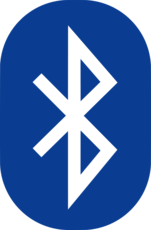 Bluetoothアダプタ(USB)のおすすめ11選!Classや規格の選び方も解説!
Bluetoothアダプタ(USB)のおすすめ11選!Classや規格の選び方も解説! Bluetooth5.0の人気・おすすめイヤホン11選!完全ワイヤレス/高速充電/長時間再生などの特徴も解説!
Bluetooth5.0の人気・おすすめイヤホン11選!完全ワイヤレス/高速充電/長時間再生などの特徴も解説!Bluetooth(ブルートゥース)の接続方法とは
最後の本章では、Bluetoothの接続方法をiPhone・Androidに分けて紹介します。
iPhoneのペアリング設定方法
iPhoneのペアリング設定方法は下記のApple公式サイトで紹介されているので、参考にしてみましょう。
Androidのペアリング設定方法
Androidのペアリング設定方法は下記のY!mobile公式サイトで紹介されているので、参考にしてみましょう。Androidはデバイスによって設定方法が異なるので、メーカー公式サイトを参照にしてください。
Bluetoothが繋がらない時の対処法
Bluetoothが繋がらない時の対処法を紹介します。
Bluetoothの登録を削除し再設定する
Bluetoothの登録を削除し再設定してみましょう。詳しい手順は下記のリンクで紹介しています。
 Bluetoothの接続方法!ペアリングできずデバイスと繋がらない対処法も解説!
Bluetoothの接続方法!ペアリングできずデバイスと繋がらない対処法も解説!他の機器へのペアリングを確認する
他のBluetooth対応機器にペアリングしてみましょう。その他のBluetoothデバイスに反応しない場合は、Bluetoothデバイスの故障の可能性があります。
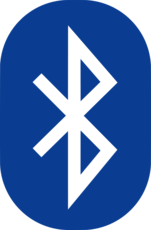 Bluetoothアダプタ(USB)のおすすめ11選!Classや規格の選び方も解説!
Bluetoothアダプタ(USB)のおすすめ11選!Classや規格の選び方も解説!Bluetoothの使い方をマスターして快適なワイヤレス生活を
Bluetoothスピーカー・イヤホン・マウスなど、あらゆるデバイスがBluetoothに対応していきています。本記事を参考に、Bluetoothの使い方をマスターして快適なワイヤレス生活を送ってください。
 Bluetooth5.0と下位バージョンとの違い!対応機器や互換性についても解説!
Bluetooth5.0と下位バージョンとの違い!対応機器や互換性についても解説!






















